Có bao giờ bạn muốn có một tấm hình thẻ xinh lung linh như ý mà không muốn ra ngoài tiệm. Điều này là cực kỳ đơn giản. Cùng tìm hiểu ngay 3 cách chụp ảnh thẻ bằng điện thoại iPhone, Android dễ thực hiện nhất mà ai cũng làm được. Đây hứa hẹn sẽ là một bí kíp xịn mà bất cứ ai cũng cần bỏ túi đấy!
Bạn đang đọc: Hướng dẫn 3 cách chụp ảnh thẻ bằng điện thoại tại nhà đơn giản nhất
Contents
1. Cách chụp ảnh thẻ bằng điện thoại iPhone
Trước hết, mình sẽ hướng dẫn cho mọi người cách chụp ảnh thẻ bằng điện thoại iPhone bởi đây là dòng thiết bị được dùng rất nhiều tại Việt Nam. Các bạn chỉ cần thực hiện theo các bước đơn giản như dưới đây là được:
Bước 1: Người dùng download phần mềm ID Photo về điện thoại iPhone của mình Ở ĐÂY.
Bước 2: Tại giao diện chính của ứng dụng, các bạn nhấn chọn Take a photo. Tiếp theo, màn hình thiết bị sẽ xuất hiện một khung hình người để bạn canh góc chụp chính xác nhất.
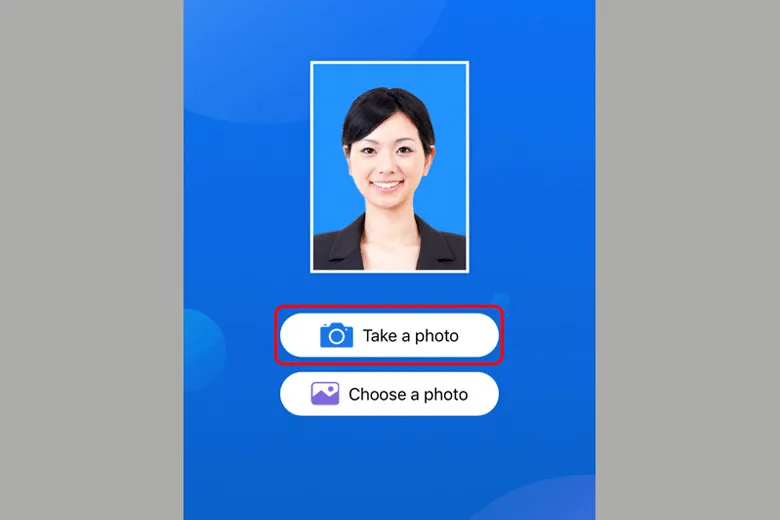
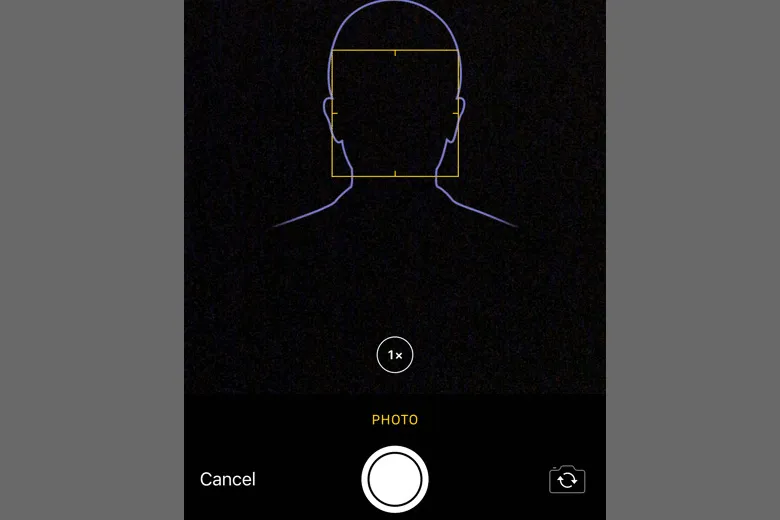
Bước 3: Lựa chọn kích thước ảnh thẻ ứng với tiêu chuẩn giấy tờ mà bạn muốn đã được cài sẵn > Bấm chọn vào nút Make.
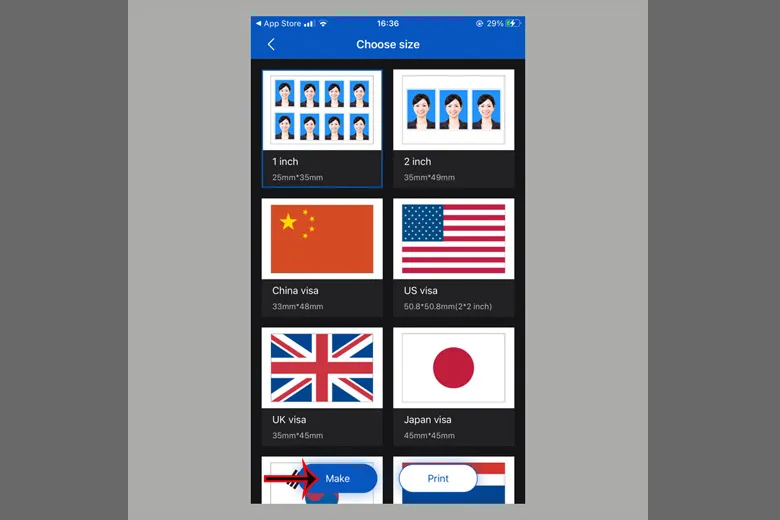
Bước 4: Kế tiếp, các bạn sẽ bắt đầu vào những bước chỉnh sửa lại hình cơ bản như độ sống động, độ sáng cũng như bộ lọc làm đẹp > Nhấn và phần Next.
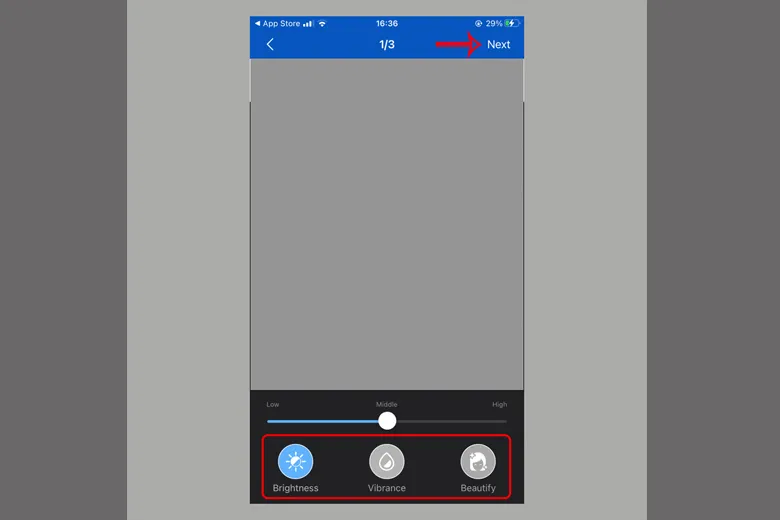
Tại đây, chúng ta sẽ được tùy thích điều chỉnh phông nền là xanh hoặc trắng theo nhu cầu > Nhấn vào chỗ Fine-Tuning để xóa bỏ đi những chi tiết thừa nếu như phông đằng sau chưa được rõ ràng và sạch đẹp > Bấm chọn dấu tích nằm ở góc khi đã điều chỉnh xong.

Hơn thế nữa, app còn hỗ trợ cho chúng ta được lựa chọn thêm hiệu ứng cổ áo có sẵn để giúp trông nghiêm túc hơn và có đầy đủ cho nữ, nam, trẻ em,… Bấm vào dấu tích khi đã hoàn thành.
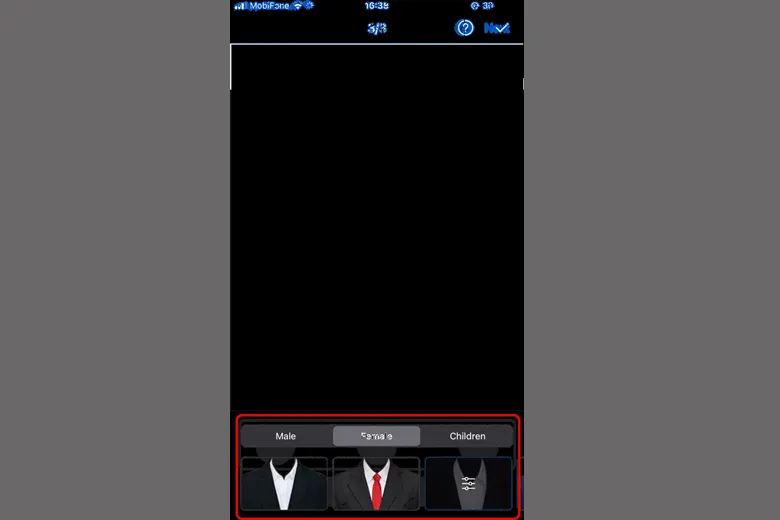
Bước 5: Khi đã có được kết quả như mong muốn, chúng ta sẽ lưu thành phẩm về điện thoại bằng cách chọn Save. Bạn có thể lựa chọn Share cho người khác hoặc tự in ra theo ý thích.
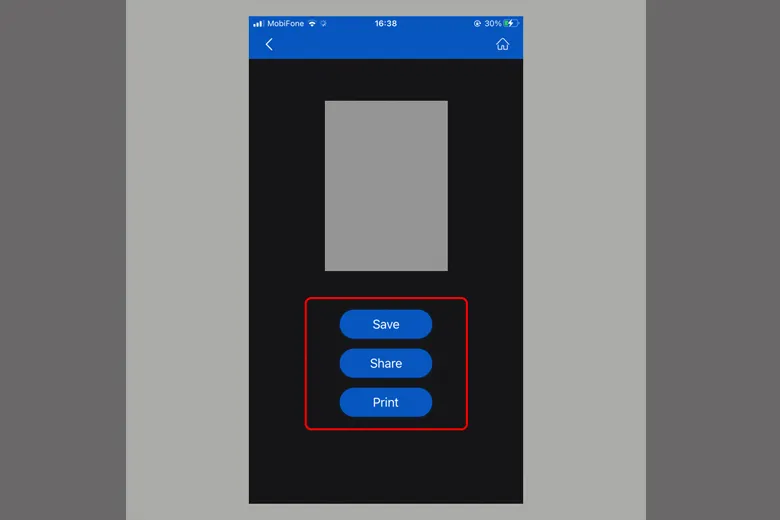
2. Cách chụp ảnh thẻ bằng điện thoại Android+
Để biết được cách chụp hình thẻ bằng điện thoại Android+, các bạn hãy thực hiện theo các bước hướng dẫn chi tiết như sau đây:
Bước 1: Tải về thiết bị ứng dụng Ảnh ID > Khởi động app trên điện thoại > Lựa chọn vào phần Máy ảnh.
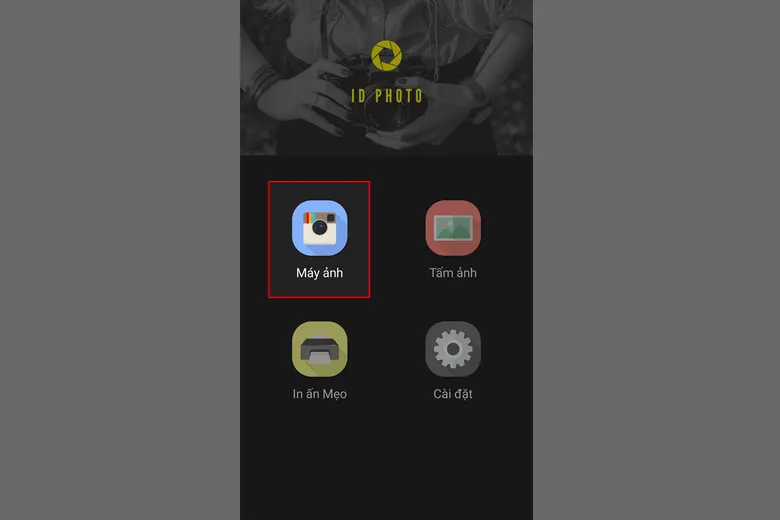
Bước 2: Bạn lựa chọn đúng chức năng chụp ảnh thẻ tương ứng với loại hồ sơ mà các bạn cần sử dụng.
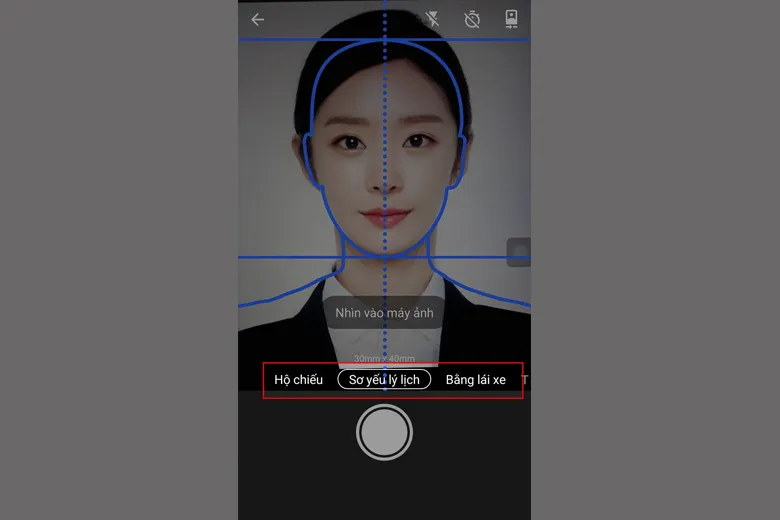
Kế tiếp, hãy điều chỉnh phần mặt và vai sao cho trùng khớp với khung viền màu xanh như hướng dẫn > Nhấn vào nút Chụp ảnh là xong.
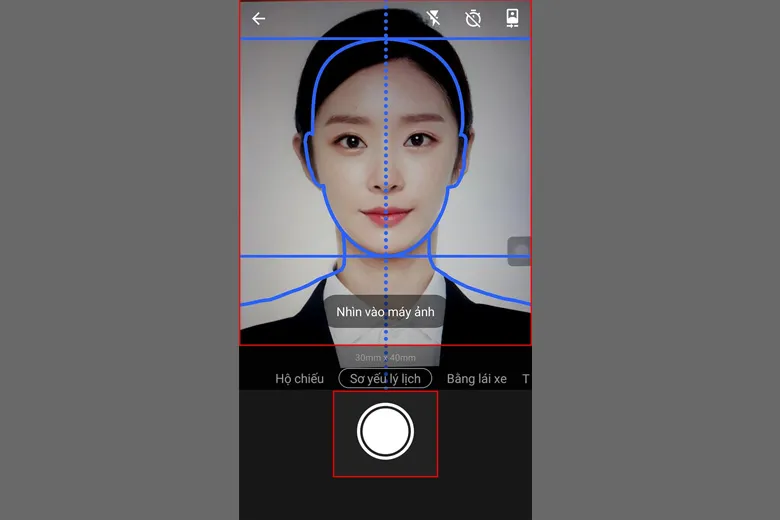
Bước 3: Bấm chọn nút Chỉnh sửa ảnh để điều chỉnh lại hình vừa mới chụp xong trên điện thoại.
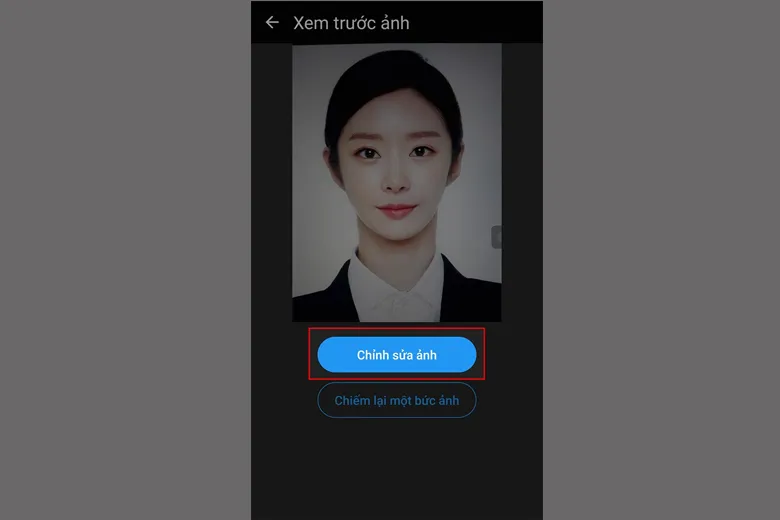
Ở phần này, người dùng sẽ được điều chỉnh nhiều yếu tố như: độ bão hòa, độ sáng, độ tương phản của hình thẻ với những ô tương ứng.
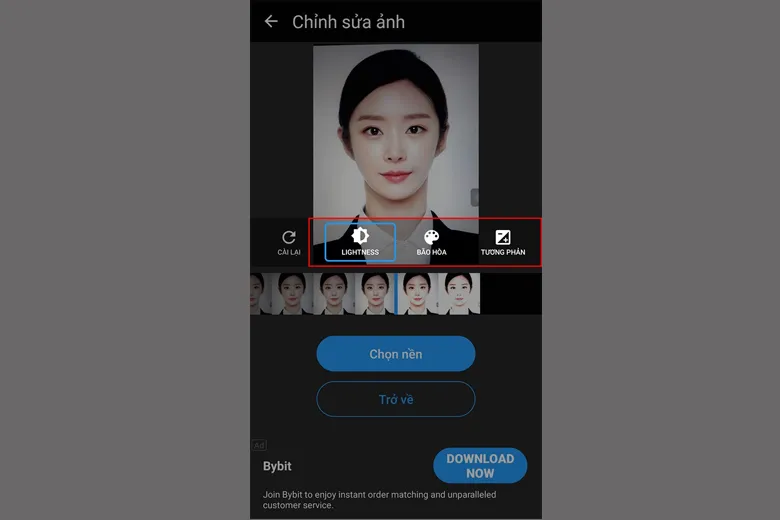
Bước 4: Bấm vào Chọn nền.
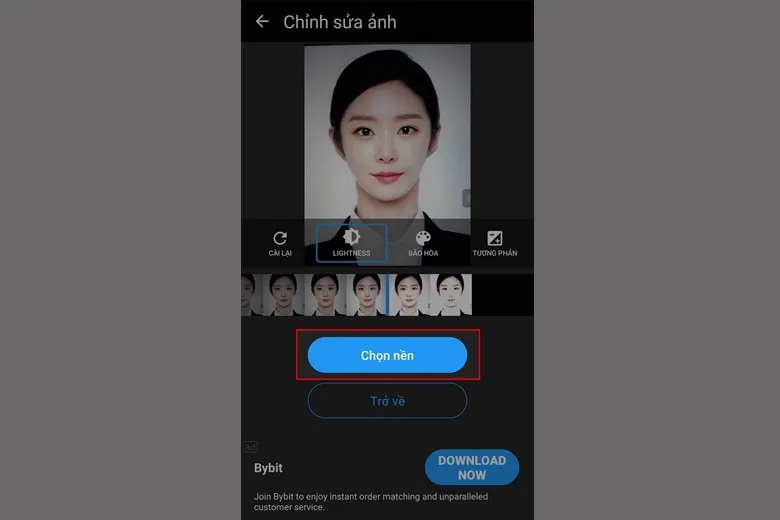
Tiếp theo, hãy lựa chọn màu nền với hình ảnh mà bạn đang cần.
Tìm hiểu thêm: Hướng dẫn 6 cách đổi tên trên TikTok bằng điện thoại, máy tính để giúp bạn tạo nét đặc trưng riêng
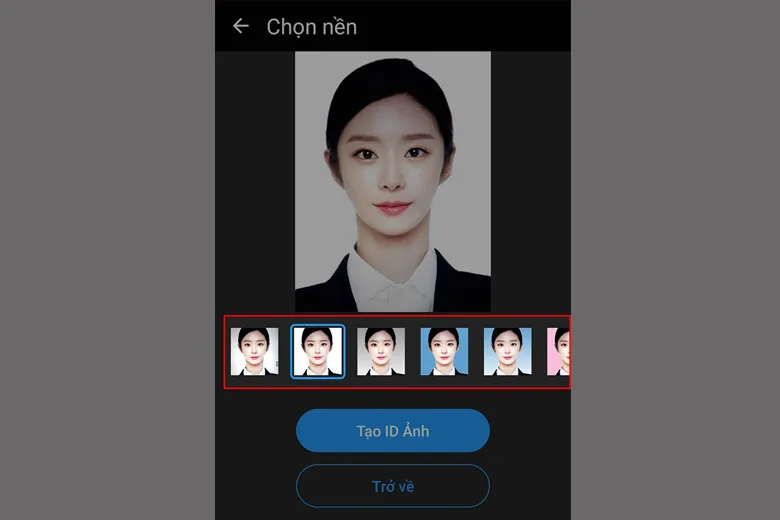
Bước 5: Nhấn chọn nút Tạo ID Ảnh.

Bước 6: Bấm vào phần Lưu ID ảnh để lưu nó về điện thoại là xong.
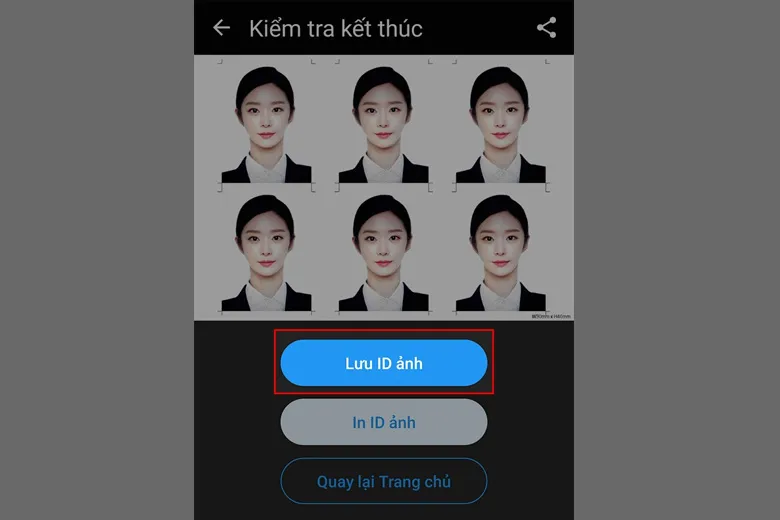
3. Cách tạo và chỉnh sửa ảnh thẻ từ ảnh có sẵn trên app Ảnh ID
Ngoài các cách tự chụp ảnh thẻ bằng điện thoại bên trên, nhiều người dùng cũng thắc mắc là làm sao để tạo hình thẻ hay chỉnh sửa từ ảnh đã sẵn có. Bạn đừng lo lắng bởi app Ảnh ID này hoàn toàn có thể cân được. Để thực hiện, mọi người hãy làm theo hướng dẫn chi tiết ở dưới đây:
Bước 1: Mở lên phần mềm Ảnh ID đã tải về ở bước trên > Nhấn vào mục Tấm ảnh.
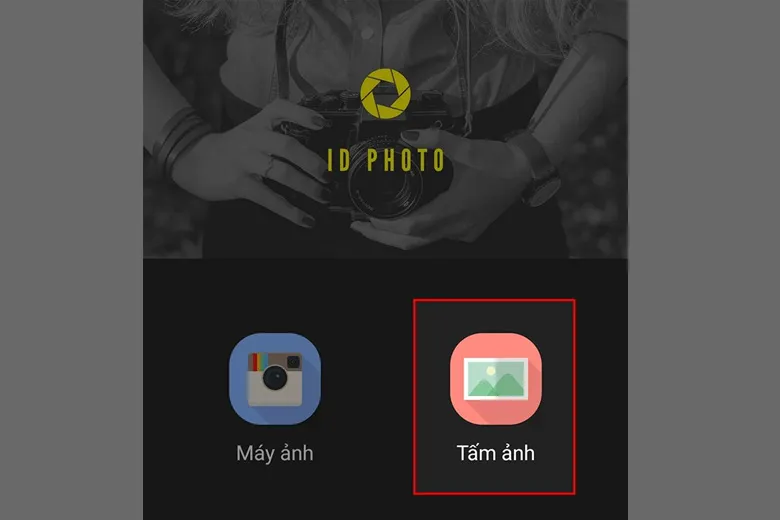
Bước 2: Kế tiếp, bạn hãy lựa chọn các chức năng tạo hình thẻ tương ứng với đúng nhu cầu của mình.
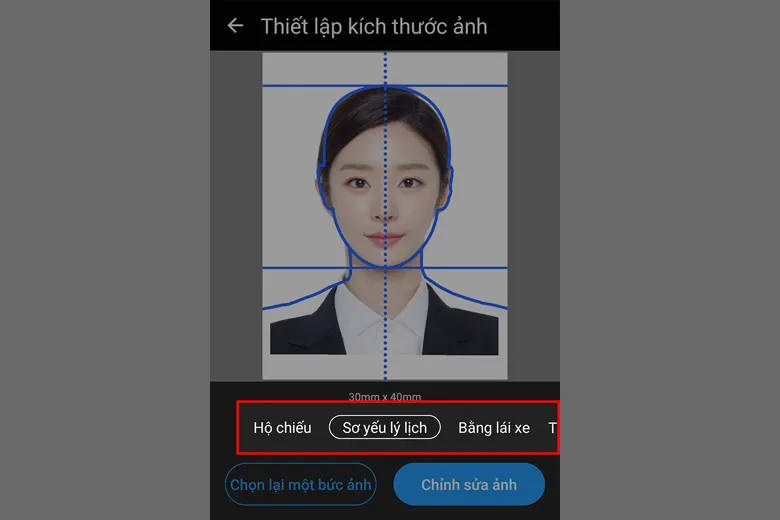
Điều chỉnh lại phần mặt và vai của chủ thể sao cho khít với khung xanh được hiển thị sẵn > Nhấn vào nút Chỉnh sửa ảnh.
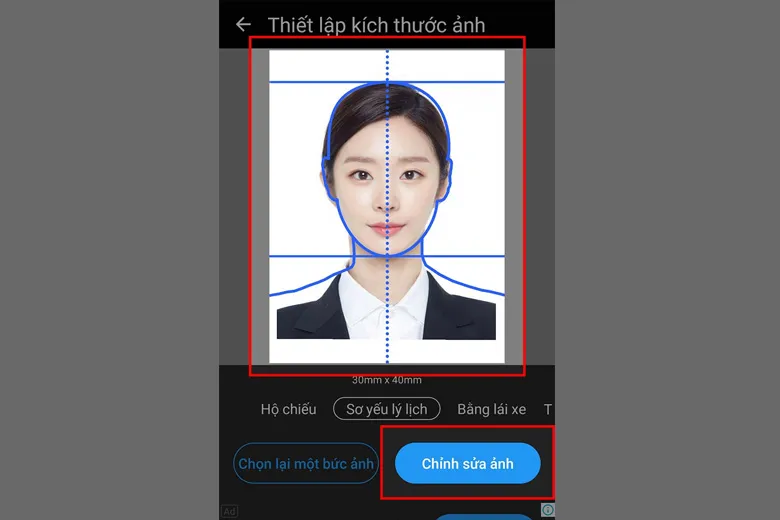
Bước 3: Ở phần tiếp theo, người dùng sẽ căn chỉnh nhiều yếu tố cho tấm hình này như: độ tương phản, độ bão hòa và độ sáng ứng với những biểu tượng hiển thị sẵn trên màn hình.
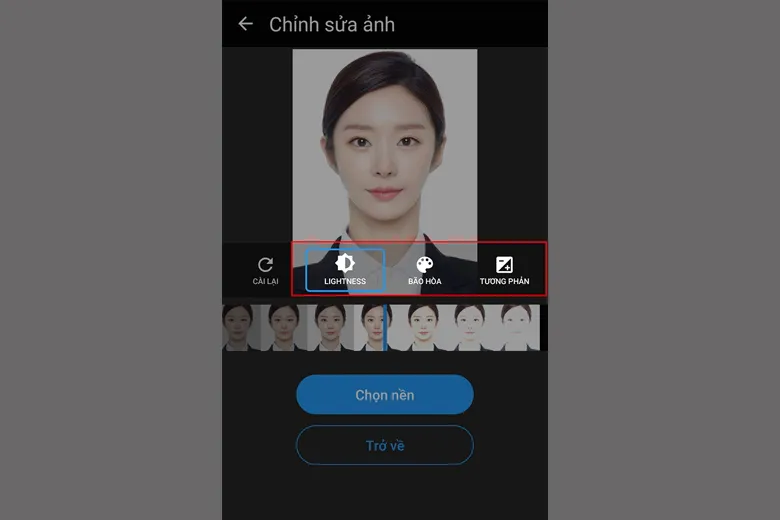
Bước 4: Bấm vào nút Chọn nền.
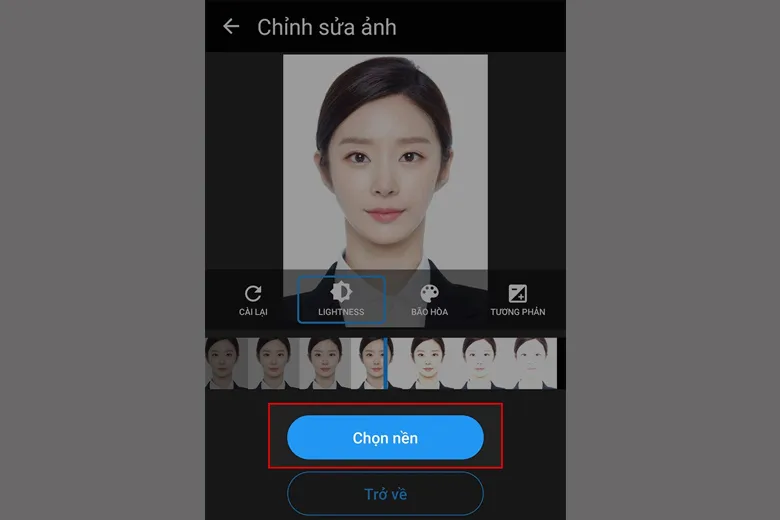
Người dùng tiến hành lựa chọn màu nền của ảnh thẻ theo đúng với ý muốn.
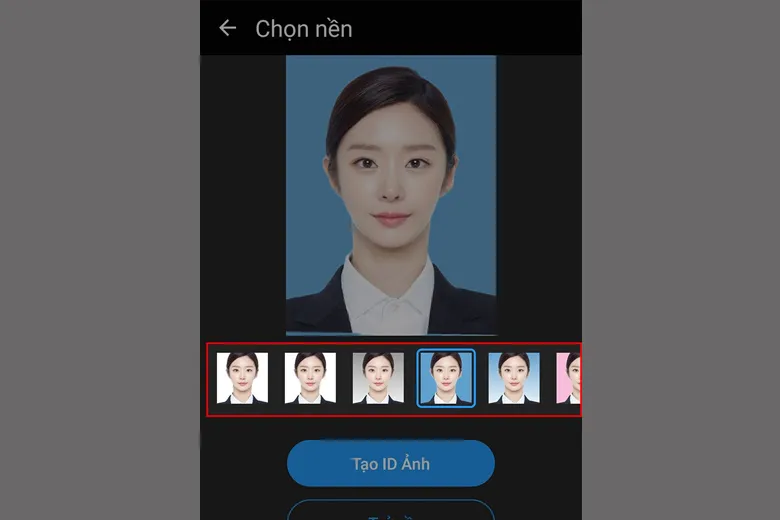
Bước 5: Bấm vào nút Tạo ID Ảnh.
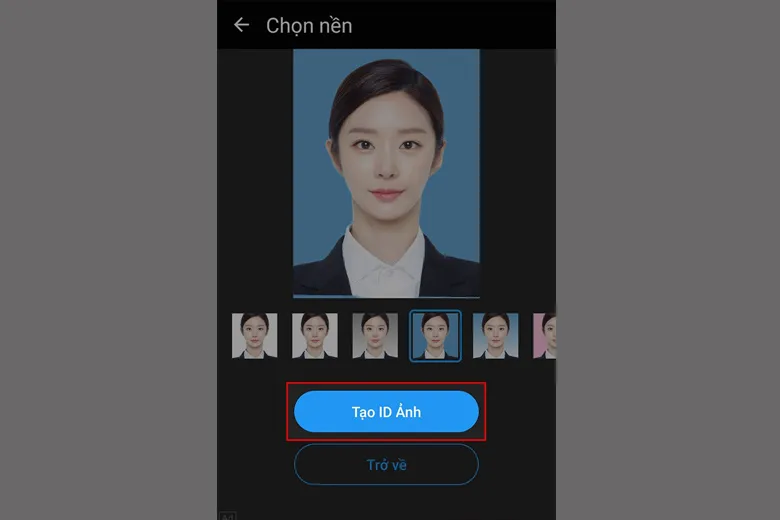
Bước 6: Kế tiếp, các bạn chọn vào mục Lưu ID ảnh để lưu thành quả thực hiện về thiết bị là hoàn thành.
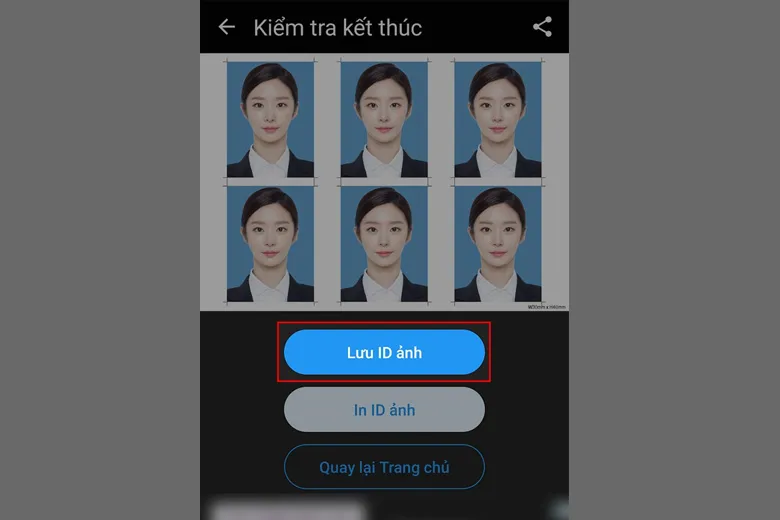
4. Cách xử lý sau khi tự chụp ảnh thẻ bằng điện thoại
Nếu bạn muốn có được tấm hình ảo và xinh lung linh thì chỉ áp dụng những cách chụp ảnh thẻ bằng điện thoại ở trên là chưa đủ. Thủ thuật xử lý sau khi chụp là giai đoạn quyết định xem thành quả có đẹp hay không. Hai ứng dụng được dùng phổ biến để chỉnh sửa hình sau chụp hiện nay đó là Photoshop hoặc Lightroom.
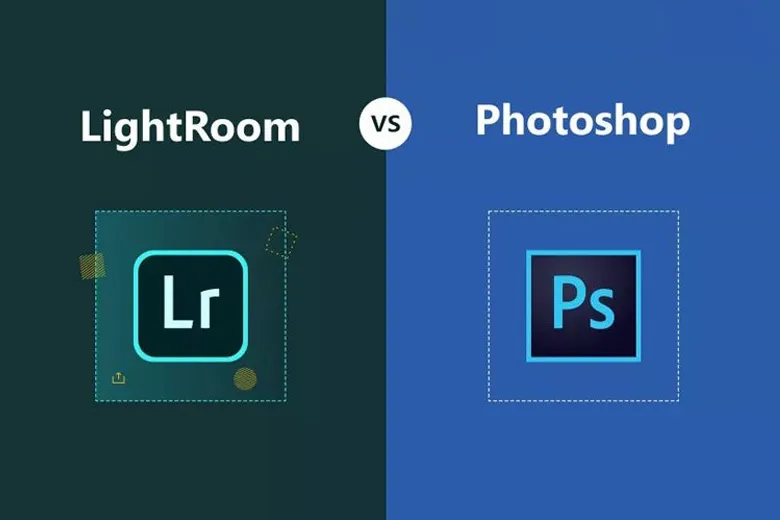
Nếu như người dùng lựa chọn ứng dụng Photoshop thì cần lưu ý một vài điểm như sau:
Dùng công cụ Camera Raw để điều chỉnh thanh Exposure nhằm tăng hoặc hạ bớt độ sáng.
- Điều chỉnh thanh highlight để làm những chi tiết trong hình nổi bật lên.
- Nên tăng nhẹ thanh Shadows để làm các chi tiết và tóc rõ ràng hơn.
- Xuất thành file Photoshop và bắt đầu cà thâm, mụn để làm làn da sáng hơn, nổi bật hơn. Tại phần này, người dùng áp dụng Spot Healing Brush Tool rồi xóa các mụn thâm có trên mặt. Tiếp đến, chúng ta dùng thêm plugin Portraiture để làm mịn da hơn.
- Sử dụng Crop Tool để cắt hình theo đúng với kích thước mà mình muốn.
Sau khi chỉnh sửa xong trên phần mềm, người dùng lưu ảnh thẻ thành file mới rồi đem đi in và dán vào tài liệu cần thiết.
5. Một số lưu ý về kỹ thuật tự chụp ảnh thẻ bằng điện thoại
Để có được một tấm hình ưng ý và xinh lung linh, mọi người không chỉ dùng các cách chụp ảnh thẻ bằng điện thoại ở trên là đủ. Hơn thế nữa, chúng ta cùng bỏ túi ngay các lưu ý rất hữu ích sau đây:
- Điện thoại phải được trang bị camera với độ phân giải thấp nhất là 5 MP.
- Chuẩn bị chân máy để dùng khi không có người hỗ trợ chụp ảnh giúp.
- Lựa chọn nơi chụp hình phù hợp, có độ sáng tốt, nhất là chọn nơi chụp đối diện với nguồn sáng để không bị thiếu ánh sáng chiếu vào gương mặt.
- Điều chỉnh kỹ càng điện thoại cho khung hình và góc chụp khi không có người hỗ trợ chụp ảnh thẻ.
- Bật sẵn chế độ hẹn giờ rồi di chuyển tới vị trí khung hình.
- 2 mắt phải nhìn thẳng tới điện thoại, không chớp.

>>>>>Xem thêm: Tìm hiểu về chế độ Lockdown (phong tỏa) trên iOS 16: Giải pháp bảo vệ người dùng điện thoại iPhone khỏi tấn công mạng
6. Tổng kết
Hy vọng bài viết 3 cách chụp ảnh thẻ bằng điện thoại iPhone, Android đẹp nhất ở trên của mình đã giúp bạn có được một tấm hình thẻ xinh lung linh và cực ảo, không thua kém gì so với ngoài tiệm. Chúc mọi người thực hiện thành công nhé.
Đừng quên liên tục theo dõi trang Dchannel của hệ thống cửa hàng Suachuadienthoai.edu.vn để cập nhật tất tần tật mọi thứ về công nghệ mới nhất hiện nay nhé. Xin cám ơn các bạn vì đã bỏ chút thời gian đọc qua bài viết của mình. Và quan trọng nhất là hãy nhớ “MUA ĐIỆN THOẠI ĐẾN DI ĐỘNG VIỆT” để được tận hưởng dịch vụ và sản phẩm chất lượng nhất.
